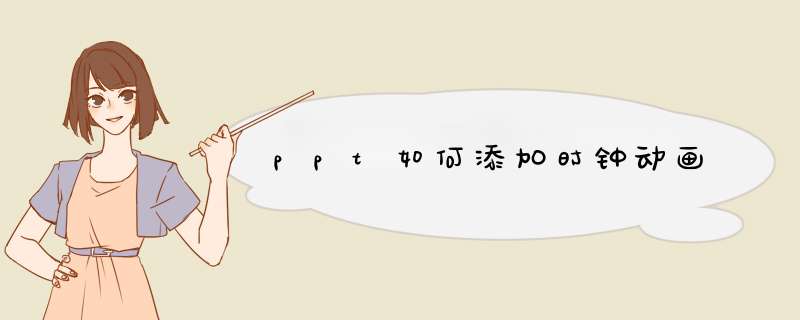
怎样在ppt中添加时钟动画呢下面我就为你提供ppt如何添加时钟动画的 方法 啦!
ppt添加时钟动画的方法:
将钟表图作为背景插入PPT,适当调整,使钟表盘处在中间,你也可以直接插入,在上面编辑。
执行< 插入 - 形状 >,把不同的箭头作为表针画成,并将其摆成钟表样子。这里由粗到细分别是秒针、分针和时针。
分别将秒、分和时针复制,对称起来,并组合。如果是在上编辑则不易选中秒针,可以先按Ctrl+A 全选然后按住Ctrl点击其他表盘和时分针即可选中。
分别将各指针的一半设置为无色(填充无色,轮廓无色),为了好看,可以将指针颜色也调整一下。
分别将时分秒针设置为陀螺旋。
设置动画效果,是最重要的部分。动画按下列顺序:
秒针:数量360度顺时针,期间60秒,直到幻灯片尾,开始为单击时。
分钟:数量30度顺时针,期间300秒,不重复,开始为与上一动画同时。
时钟:数量 5度顺时针,期间300秒,直到幻灯片尾,开始为与上一动画同时。
由于最大期间为300秒,所以充分利用,设置数量和期间时按enter确定。
ppt中设置动态时钟的具体步骤如下:
1、首先打开需要编辑的PPT,点击打开插入中的“”。
2、然后在d出来的窗口中点击插入一张时钟。
3、然后在d出来的窗口中点击打开插入中的“形状”,选择一个直线和圆圈。
4、然后把“圆”和“箭头”组合合并成一个形状。
5、同样把“分针”和“时针”制作出来;
6、把“时,分,秒针”三针都放在时钟位置中心,然后把小小圆形也方中间。
7、然后把圆的边缘线颜色变“无轮廓”。
8、然后点击打开动画中的“添加动画”。
9、选中“秒针”时,把“自定义动画”效果中依次选“强调”-“陀螺旋”。
10、然后右键单击打开“计时”。
11、选中“秒针”,“陀螺旋”对话框中,开始:单击时,延迟:0秒,速度:0100秒,重复:直到幻灯片末尾。
12、选中“分针”,参考:第七,八步“陀螺旋”对话框中,开始:之前,延迟:0秒,速度:10000秒,重复:直到幻灯片末尾。
13、选中“时针”,参考:第七,八步,“陀螺旋”对话框中,开始:之前,延迟:0秒,速度:120000秒,重复:直到幻灯片末尾即可。
给你发了一个60秒倒计时的,我给你说下做的方法自己做另外两个。具体做法是:
1、打开PPT,插入一矩形——添加文本“89”复制后粘贴,分别添加88、87、860,制作出90个带数字的矩形(添加矩形的顺序是从89到0)
2\选择所有矩形,在"自定义动画"任务窗格中选择“添加效果”——进入——出现,在动画列表中点击该动画系列右侧下拉箭头,选择“计时”
3、设定“开始”为“之后”,“延迟”为1秒
4、点击“绘图”工具栏的“绘图”——对齐或分布——水平居中、垂直居中。
这是90秒倒计时的做法,120秒和这个做法一样,只是数字和90的多一些
记得给我加分,我做这个花了好长时间呢
PPT动画效果设置延迟一分钟以上的步骤:
1、选中或者文本框,点动画菜单——自定义动画;
2、点添加效果——进入——选择一种动画效果;
3、选择动画列表中相应的项目,鼠标右键选择计时;
4、因为延迟选项的单位是秒,所以先把分钟转换为秒,然后直接输入数字;
比如:要延迟2分钟,260=120秒,所以在延迟里输入120,点确定。
欢迎分享,转载请注明来源:内存溢出

 微信扫一扫
微信扫一扫
 支付宝扫一扫
支付宝扫一扫
评论列表(0条)